Редактирането на видео може да бъде както просто, така и сложно. Всичко зависи от вида кадри, с които трябва да работите. Колкото по-сложна е редактирането на видео, толкова по-разширено и богато на функции приложение ще трябва да го редактирате. Това каза, че ако искате да направите видео с изображение в картина, ще откриете, че повечето решения изискват платено приложение. Има някои богати на функции видео редактори, които са безплатни и могат да създадат снимка в видеоклип, но те са малко сложни за използване. Препоръчваме да отидете с Да Винчи, Не предлага точно интуитивен интерфейс, така че ще ви преведем през процеса.
Изтеглете и инсталирайте Davinci.
Трябва да отрежете видеоклипове? Опитайте ръчна спирачка.
Видео с изображение в картина
Отворете Davinci и създайте нов проект. Плъзнете и пуснете видео файловете, които искате да използвате във видеото, към Davinci.
Трябва да знаете кое видео ще бъде товаосновно видео и което ще се появи като малка миниатюра с него. Плъзнете и пуснете основния видеоклип към зоната / времевата линия под кадрите за визуализация. Повторете това за второто видео. Номерът е да добавите миниатюрното видео за секунда. Подобно на слоевете, вторият видеоклип е отгоре на първия и ще се вижда над него.

Изберете по-малкия видеоклип и горе вдясно,щракнете върху бутона Инспектор. Погледнете под секцията Трансформация в Инспектора. Има два инструмента, които ще използвате, за да зададете този видеоклип като миниатюра от картинка в картина.
Първият е Zoom. Тъй като искате видеото да е по-малко, ще го намалите до по-малко от един. Плъзнете мишката върху нея, за да намалите стойността му. Можете да гледате как размерът на видеото намалява и докато става, ще се разкрие основното видео зад него. По подразбиране този по-малък видеоклип ще бъде в средата. Сега трябва да промените мястото, на което е разположено над основното видео.
Отидете на инструмента за позиция и преместете с мишката върху полетата X и Y, за да преместите видеоклипа.
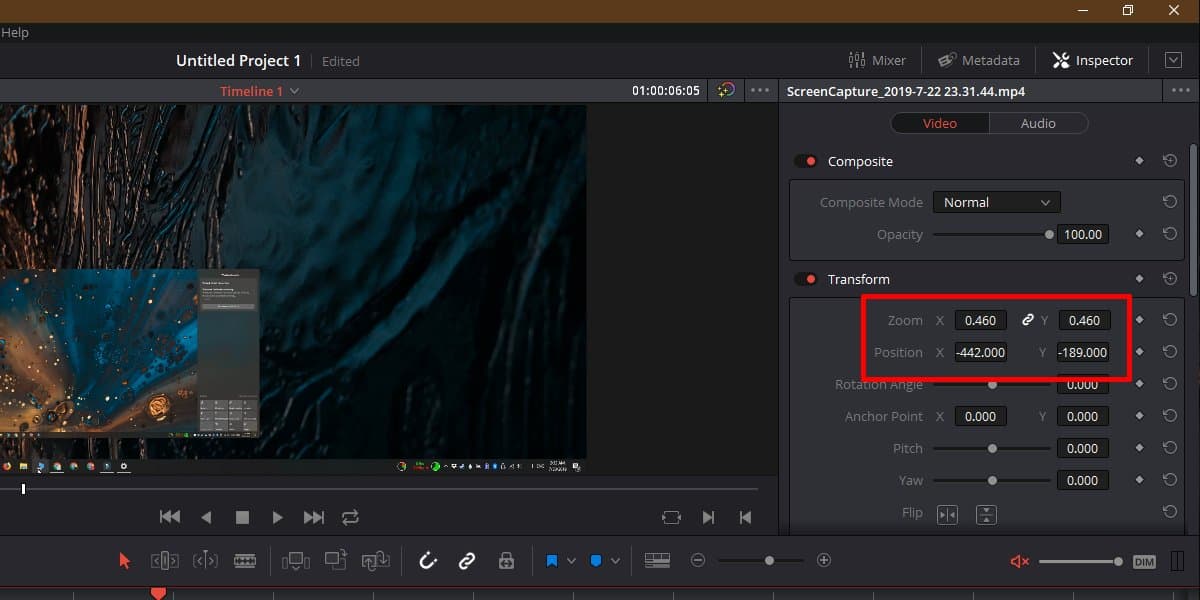
След като приключите, е време да експортирате видеоклипа. Погледнете самото дъно на времевата линия и изберете „Доставяне“.
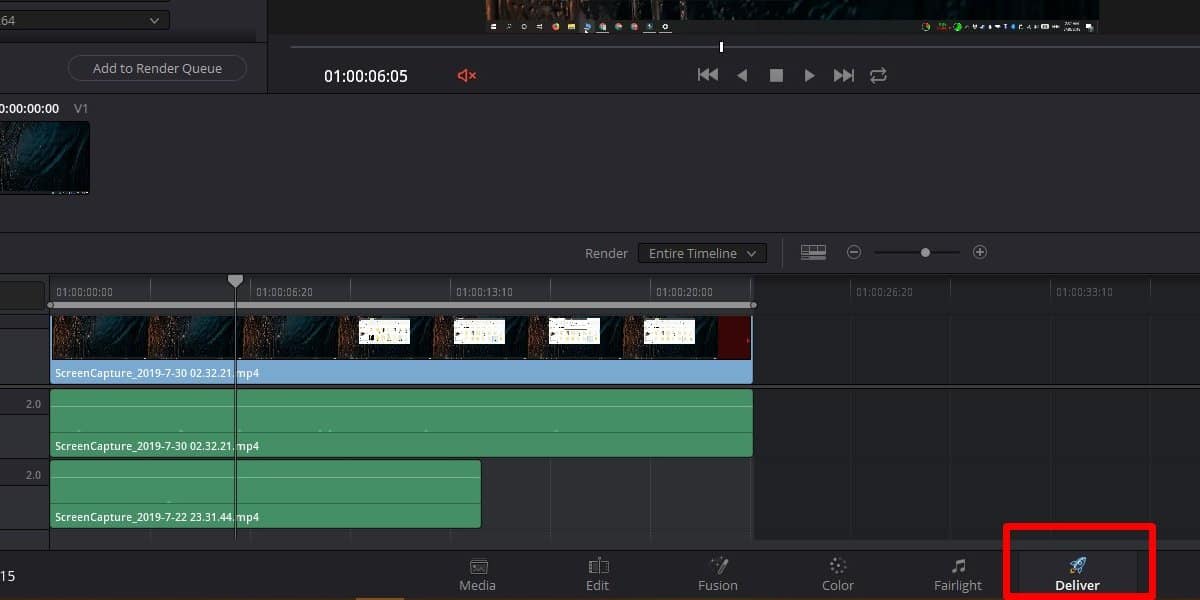
Горе вляво изберете в какъв формат искате да експортирате видеоклипа и след като сте готови, натиснете бутона „Добавяне на опашка за изобразяване“.
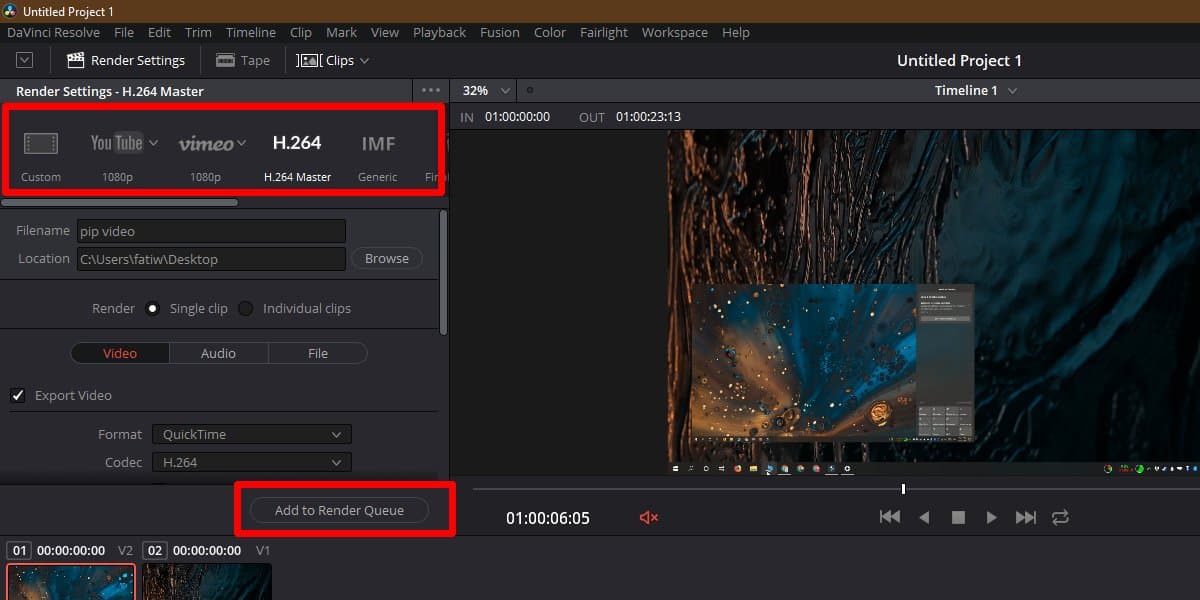
В най-дясната част на прозореца за визуализация щракнете върху Стартиране на изобразяване и видеоклипът ви ще бъде експортиран. Това ще отнеме време в зависимост от размера му.
Davinci не е просто приложение за използване, но за малки неща като това няколко прости указания ще ви помогнат да свършите работата.













Коментари